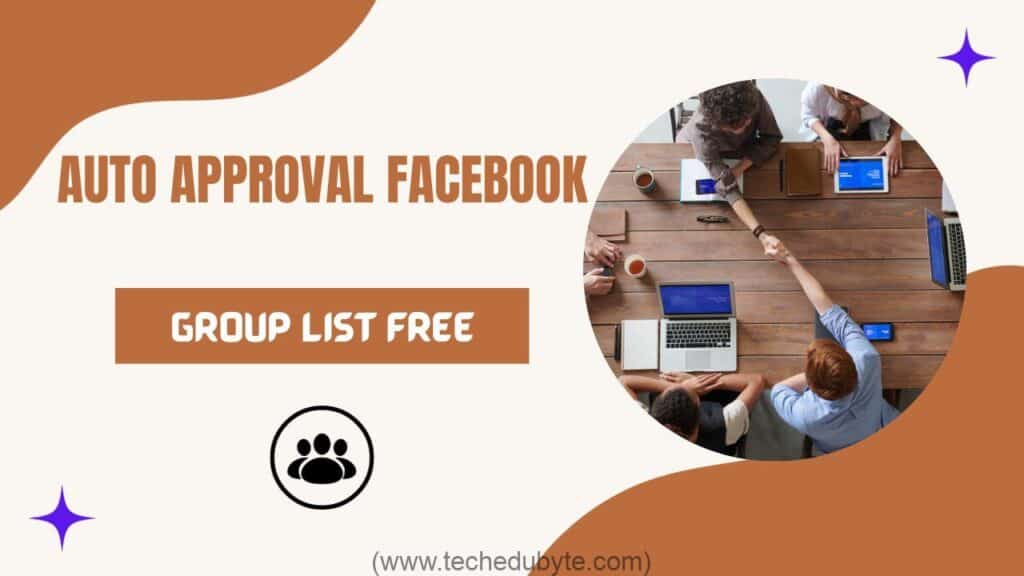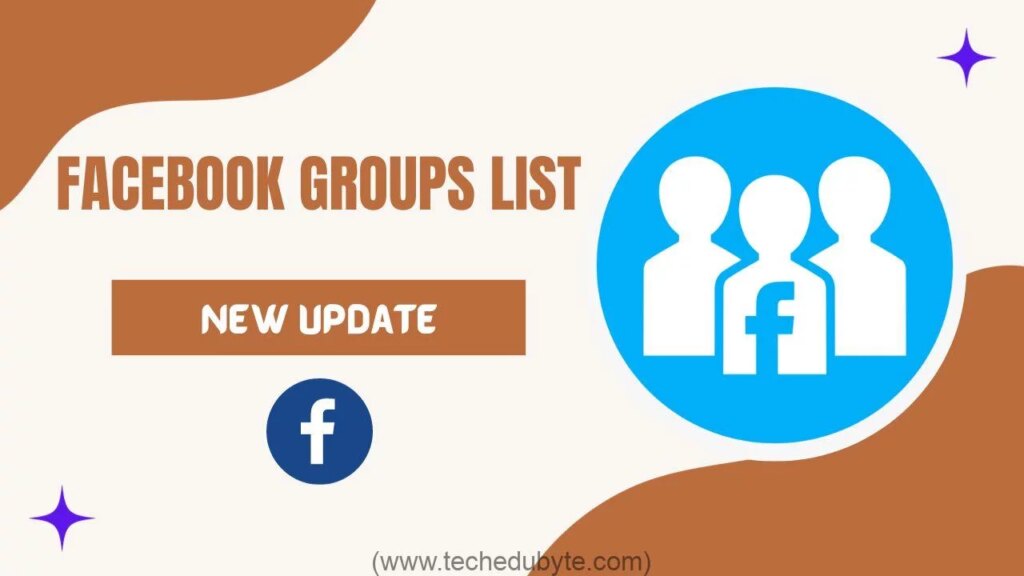[ad_1]
جوجل كروم هو واحد منهم. متصفحات الويب الأكثر استخدامًا في هذا العالم. واحدة من الأفضل في السوق لأنها تقدم أكثر من غيرها. تعتبر تجربة الويب على الكمبيوتر المكتبي حيوية ورائعة للتصفح والبحث. ليس هذا فحسب، ولكن على الرغم من أن الهواتف والأجهزة اللوحية المتطورة أقوى من أجهزة الكمبيوتر المكتبية، إلا أنها لا تزال الطريقة القياسية لإنجاز العمل الجاد.
تعد اختصارات لوحة المفاتيح طريقة رائعة لتسريع عملك وإنجاز الأمور بشكل أسرع.
إذا كنت تستخدم متصفحًا مثل Chrome، فهذا أكثر أهمية لأن الاختصارات تمثل جزءًا كبيرًا من كيفية استخدام Chrome. هناك العديد من اختصارات مفيدة في جوجل كروم يتيح لك فتح الإشارات المرجعية والتنزيلات وعلامات التبويب الجديدة والمزيد. بالإضافة إلى ذلك، يتيح لك Cool Hack إنشاء اختصارات للعديد من وظائف Chrome. لذا سنعرض لك في هذا المقال بعضاً منها اختصارات رائعة لمتصفح Google Chromeيمكنك استخدامه كلما قمت بالتصفح.
جدول المحتويات
أفضل اختصارات متصفح جوجل كروم لعام 2022
لقد ناقشت هنا اختصارات جوجل كروم لنظام التشغيل Windowsوماك، ونظام تشغيل كروم، ولينكس. ولهذا السبب، فإن تخطيطات لوحة المفاتيح لأنظمة التشغيل Windows وChrome OS وLinux متطابقة تقريبًا، وبالتالي فإن الاختصارات هي نفسها بالنسبة لجميع الأنظمة الثلاثة. لكن وحدات الماكرو مختلفة قليلاً لأن مفتاح الأوامر (CMD) هو المكان الذي يوجد فيه مفتاح التحكم (Ctrl) عادةً. لذا استبدل المفتاح Ctrl بالمفتاح Cmd لنظام التشغيل macOS بالاختصارات أدناه. وفي حالات أخرى ذكرت اختصارات جوجل كروم لنظام التشغيل macOS.
إذا كنت مهتمًا، فهذه المقالة مخصصة لك أفضل اختصارات لوحة المفاتيح لمتصفح جوجل كروم على أي جهاز أو نظام تشغيل. هنا القائمة أفضل اختصارات كروم لمساعدتك على زيادة إنتاجيتك عند تصفح الإنترنت وتحقيق أقصى استفادة من Google Chrome. ومن دون أدنى شك، فإن هذه الاختصارات ستجعل حياتك أسهل بعشر مرات.
قائمة ببعض اختصارات لوحة المفاتيح لمتصفح Chrome:
- CTRL + T / CMD + T || لفتح اختصار لوحة المفاتيح لعلامة تبويب جديدة.
- CTRL + W / CMD + W || لإغلاق أي علامة تبويب نشطة.
- CTRL + TAB / CMD + OPTION + السهم لليمين || اختصار لوحة المفاتيح للانتقال إلى علامة التبويب التالية.
- CTRL + SHIFT + TAB / CMD + OPTION + السهم لليسار || للانتقال إلى اختصار لوحة المفاتيح لعلامة التبويب السابقة.
- ALT + الصفحة الرئيسية / CMD + SHIFT + H || لفتح اختصار لوحة المفاتيح للصفحة الرئيسية.
- CTRL + SHIFT + T / CMD + SHIFT + T || لإعادة فتح اختصار لوحة المفاتيح لعلامات التبويب المغلقة الأخيرة.
- CTRL + SHIFT + W / CMD + SHIFT + W || لإغلاق اختصار لوحة المفاتيح للنافذة بأكملها.
- CTRL + L / CMD + L || للانتقال إلى اختصار لوحة المفاتيح Omnibox.
- CTRL + مفتاح PLUS أو مفتاح ناقص / CMD + مفتاح PLUS أو مفتاح ناقص || اختصار لوحة المفاتيح للتكبير أو التصغير.
- CTRL + R / CMD + R || اختصار لوحة المفاتيح لتحديث الموقع.
- CTRL + SHIFT + R / CMD + SHIFT + R || لإجراء تحديث ثابت لاختصار لوحة مفاتيح الصفحة.
- CTRL + F / CMD + F || للبحث عن اختصار لوحة مفاتيح الويب.
- CTRL + S / CMD + S || لحفظ صفحة ويب على اختصار لوحة مفاتيح الكمبيوتر.
- CTRL + P / CMD + P || اختصار لوحة المفاتيح على شبكة الإنترنت للطباعة.
- CTRL + SHIFT + B / CMD + SHIFT + B || لإظهار أو إخفاء اختصار لوحة المفاتيح لشريط الإشارات.
- CTRL + SHIFT + O / CMD + SHIFT + O || لفتح اختصار لوحة المفاتيح لمدير الإشارات المرجعية.
- CTRL + D / CMD + D || لوضع إشارة مرجعية على اختصار لوحة المفاتيح لصفحة الويب الحالية.
- CTRL + SHIFT + N / CMD + SHIFT + N || لفتح اختصار لوحة المفاتيح للتصفح المتخفي.
- CTRL + SHIFT + حذف / CMD + SHIFT + حذف || لمسح اختصار لوحة المفاتيح لبيانات التصفح.
- ALT + E، S/CMD + مفتاح الفاصلة || لفتح اختصار لوحة المفاتيح الإعدادات.
- CTRL + SHIFT + M / CMD + SHIFT + M || لتغيير اختصار لوحة المفاتيح لملف تعريف المستخدم.
- CTRL + J / CMD + SHIFT + J || لفتح اختصار لوحة المفاتيح التنزيلات.
كيفية إنشاء اختصارات جوجل كروم المخصصة الخاصة بك؟
هناك ميزة رائعة في Google Chrome تتيح للمستخدمين تعيين اختصارات لوحة المفاتيح الخاصة بهم لإضافات Chrome. أستخدم ملحق Dark Reader لجعل جميع الصفحات داكنة. لكن في بعض الأحيان يؤدي الامتداد إلى تعتيم النص الموجود على الصفحة، مما يجعل قراءته صعبة. في هذه الحالة، يجب أن أواجه الكثير من المشاكل يدويًا عند تعطيل ملحق Dark Reader. ولكن مع هذه الميزة يمكنني استخدامها اختصار لوحة المفاتيح المخصصةمثل Ctrl+B لإيقاف الوضع المظلم بسرعة على أي صفحة.
- للوصول إلى الإعدادات، انتقل إلى «chrome:/extensions/shortcuts» وقم بتعيين الامتداد الذي تختاره لمفتاح اختصار مخصص. تذكر أن الاختصار يجب ألا يتداخل مع مجموعات المفاتيح الأخرى المستخدمة كاختصارات. الآن يمكنك استخدامه اختصارات لوحة المفاتيح المخصصة في Google Chromeمن دون مشكلة.
- يتم استدعاء ملحق جهة خارجية. مفاتيح قصيرة ويمكن استخدامه أيضًا لتغيير الاختصارات في Google Chrome. يمكنك تعيين اختصارات لوحة المفاتيح الخاصة بك والتي يسهل تذكرها. يمكنك استخدام هذا الامتداد لحذف جميع الاختصارات التي تأتي مع Google Chrome واستبدالها بالاختصارات الخاصة بك.
ملخص:
نحن نستخدم Google Chrome وفقًا لسرعتنا الخاصة، ولكن هناك طرقًا لتحسين سير العمل لدينا واستخدام اختصارات لوحة المفاتيح لإنجاز الأمور بشكل أسرع. تعد اختصارات لوحة المفاتيح مفيدة لمتصفح Chrome وكل تطبيق تستخدمه. لذلك من الأفضل أن نجعلها خاصة بنا مع ما نحبه. أتمنى أن تستمتع بهذه القائمة من الطرق السريعة للقيام بالأشياء في Chrome. ويمكنك إنشاء اختصاراتك الخاصة إذا أردت. على أية حال، إذا أعجبك هذا المقال وتريد أن تخبرنا برأيك، يمكنك ترك تعليق أدناه.
الحساب ذو الصلة
ارجع إلى اختصار Chrome صليب خلفي من الكروم اختصارات كروم المخصصة اختصار علامات تبويب Chrome لنظام التشغيل Mac اختصارات كروم علامة تبويب جديدة علامة التبويب إغلاق مفتاح التشغيل السريع لـ Chrome اختصار علامات التبويب في Google Chrome اختصار لإغلاق علامة التبويب في الكروم اختصارات جوجل الرائعة اختصار Chrome للعودة
[ad_2]